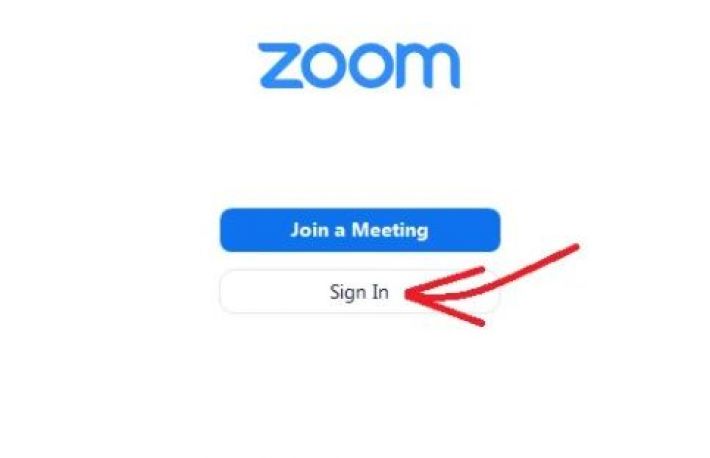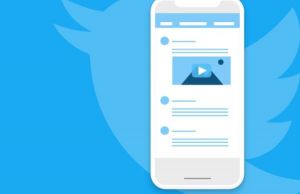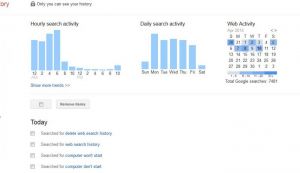Cum sa redai un videoclip intr-o intalnire Zoom. Varianta pentru desktop. Pasi:
1. Deschide desktop client(clientul desktop), conecteaza-te si da clic pe New Meeting (intalnire noua).
2. Apasa pe Share Screen(Partajare ecran). Este un buton verde aflat in partea de jos a ferestrei aplicatiei.
3. Bifeaza caseta de langa Optimize Screen Sharing for Video Clip(Optimizeaza partajarea ecranului pentru videoclip). Cand dai click pe aceasta caseta, se bifeaza si caseta de langa Share computer sound(Partajeaza sunetul computerului), ceea ce le va asigura privitorilor tai si sunetul aferent imaginii.
4. Da click pe o fereastra sau o aplicatie pentru a partaja. Vei vedea toate ecranele pe care le poti partaja, inclusiv ecranul Zoom si toate filele si ferestrele pe care le-ai deschis intr-un browser web, cum ar fi YouTube.
5. Apasa pe Share(Distribuie). Dupa ce partajezi ecranul selectat, participantii la intalnirea Zoom vor vedea ce ai selectat. De exemplu, daca ai selectat o pagina YouTube in pasul anterior, participantii la intalnirea Zoom vor vedea pagina YouTube in browserul tau web. Poti da click pe pictograma full-screen(ecran complet) din coltul din dreapta jos al videoclipului YouTube pentru a-l mari. Cand doresti sa opresti partajarea, da clic pe Stop Share(Opreste partajarea) din partea de sus a ecranului.
Citeste si: Cum sa te conectezi la Spotify pe mobil, web si desktop